2020年2月にFT8の運用を初めました。
CQ誌や先達のネット記事を参考にしながら我流でやっているので、送信したらハングアップしたり、パワーが全く出なかったり、いっぱい問題に出くわしてきました。
でも、最近なんとか安定して運用できているかなあと思うので、今の設定状況を記録しておくと共に、間違っているところは教えていただけたらと思い、記事にしてみます。
まずは、当局の運用環境
FT8のソフトは JTDX 。
運用開始すぐ(2020.4.)に、WSJT-X から JTDX に乗り換えた。
Ver.152 → 155 → 現在は 64bit版156 を使用。
リグは IC-7300M 。USB接続。
PCのOSは Win10 の 64bit版 。
CPUは AMD Ryzen 5 PRO 4650G 。6コア12スレッド 。
PCのサウンドの設定① 録音
CQ誌2019年7月号別冊付録では、受信入力レベル は「 無信号時-50dBが目安 」とある。
2021年9月号別冊付録では「 30~40dBに設定 」とある。
この設定は、Windowsシステムツール → コントロールパネル → ハードウェアとサウンド → サウンド →「 オーディオデバイスの管理 」と進む。
「 録音 」タブで マイク(USBAudioCODEC)のプロパティを表示して、「 レベル 」タブを開ける。

私の環境では、「8」に設定すると、44dB。(現在「10」)
因みに、「30」に設定すると、64dBまで跳ね上がる。
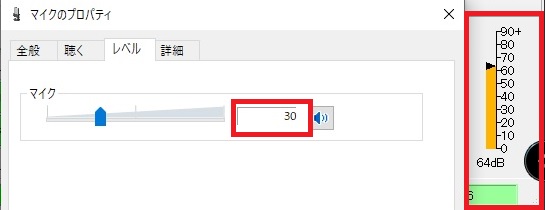
「50dB」以下になるように設定している方が多いようだ。
PCのサウンドの設定② 再生
綺麗な電波でパワーも出したいと思うが、どのように調整したら良いのか未だに正解が分からなくて試行錯誤を重ねている。
いろいろな記事を読むと、リグの出力も、下図のJTDXのパワースライダーも最大値にしてから調整に入るとある。

設定箇所は、上記と同じオーディオデバイスの管理の「 再生 」タブ。
スピーカー(USBAudioCODEC)のプロパティを表示して、「 レベル 」タブを開ける。
私の環境では、レベルを「5」まで下げないと ALC の振れは押さえられなくて、そうするとリグの出力が64%ぐらいまで落ちてしまう。もう少しパワーを出したい。
次に試したのは、このPC側の スピーカー(USBAudioCODEC)のレベルを「30」にしておいて、リグ側で調整してみる こと。(現在「35」)

ALCがよく振れてしまっているので、リグ IC-7300M の「 USB変調入力レベル 」を初期値の「50」から「40」に下げる。

すると、ALCの振れがだいぶん落ちたが、まだまだ、歪んだ汚い電波が出ているかもしれない。了解度も落ちるだろう。

ここで、JTDXのパワースライダーを少し(-2.0dB)下げる。

ALCは振れなくなった! 出力も90%を維持できている。
現在、私は、パワースライダーをもう少し(-5dB)下げて運用している。
この調整の仕方で良いのか、もっと良い方法があるのか、私の知識では分からない。
JTDX側の細かい設定

①「 RRR 」のチェックを外す
「TX4」の形式は「RRR」より「 RR73 」を選択するということ。
短縮形の活用。FT8 は Simple is Best !
JTDXは、こちらの「RR73」が伝わらずに、相手局がレポートを再送してきた場合にも応対して「RR73」をもう一度送ってくれるので、こちらの方が楽だ。
実際、「RRR」を送ってくる局は少ないですね。
②「SkipTx1」にチェックを入れる
「Tx1」を飛ばして、最初からレポートを送る形式。
まずグリッドをおくってからレポート交換に入るという手間を省略する形で、現在は多くの局がこの形式で交信していますね。

③WHのゲイン調整
WHの右側にある4つのスライダーは、上側の2つが WHのゲイン と 基準点の調整 つまみで、下側の2つは スペクトラム のものだ。
これを上手く調整すると、弱い信号まで浮かび上がってくる。
現在、私は WHのゲインを「10」にしている。
画像を取得した時間帯が悪く運用局が少ないので分かりにくいが、上のゲイン「0」よりは信号が浮かび上がっているのが分かるだろうか。
これで、弱い信号を見逃して被してしまうことが減るかなあと思う。

これをゲイン「30」に上げると、逆に分かりづらくなる。

ゲイン「0」の図のもう一つの赤枠「 Spec 0% 」
これはスペクトラムの表示割合の設定項目で、私は「 0% 」にしてWHだけにしている。
( WideGraphの調整の記事はこちら ↓ )

④フィルター設定
Setting の Filters タブで「 Show CQ/RRR/RR73/73 messages only 」にチェックを入れている。
これで解読データ欄に他局の細かな交信状況が出てこなくなる。
交信が終わる「73」等が把握できればいいかなあと思うので、今はこのシンプルな解読データ欄にしている。
綺麗な電波で、パワーを最大限に引き出したいと思います。
PC側、JTDX側の設定でこうした方が良いということを是非教えていただけたらと思います。